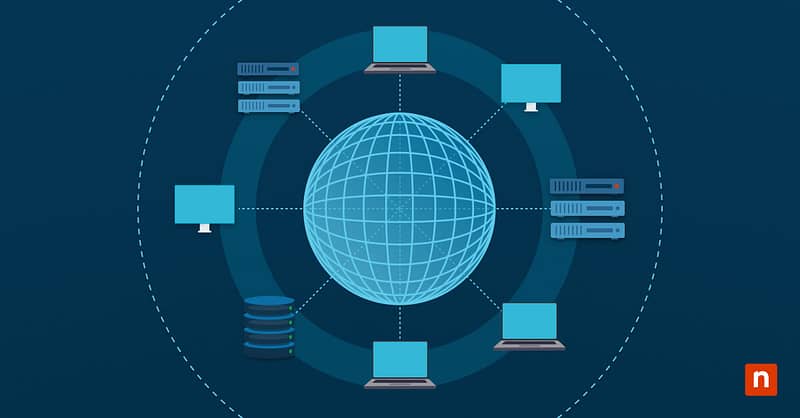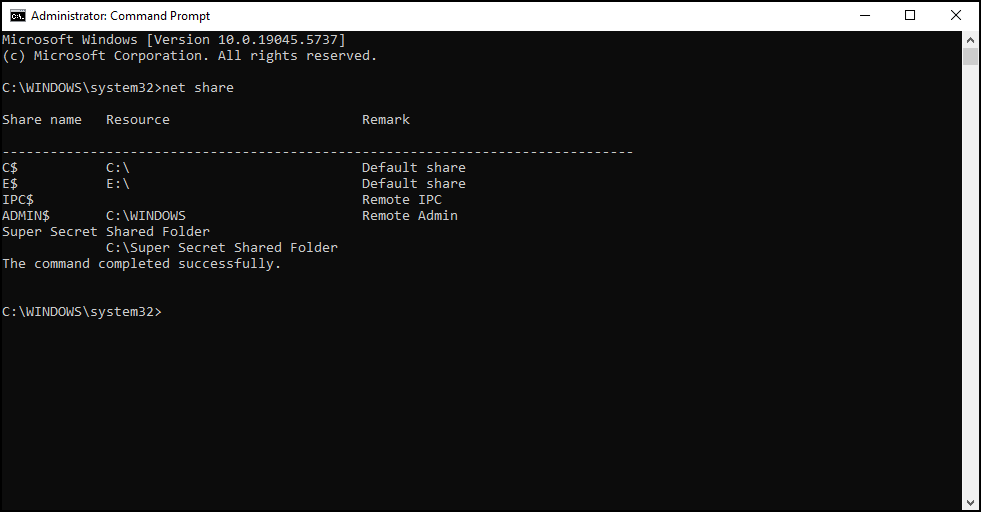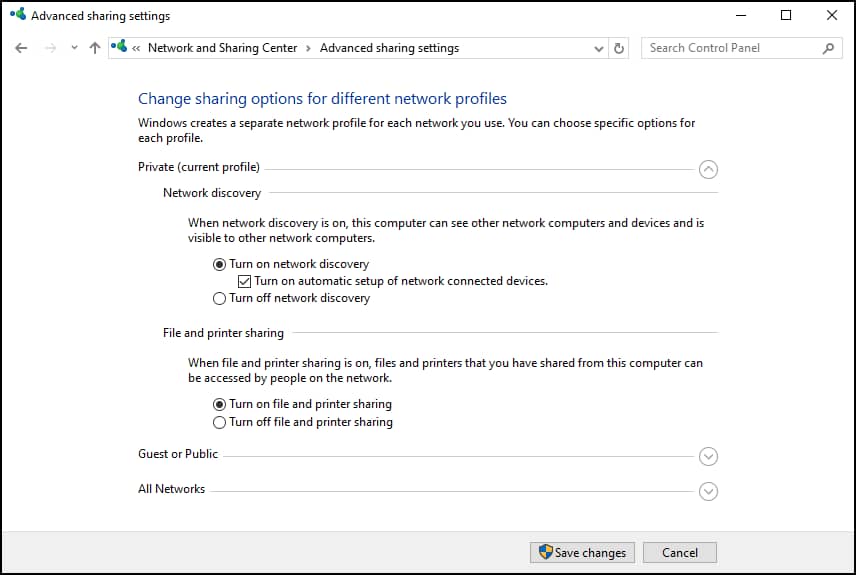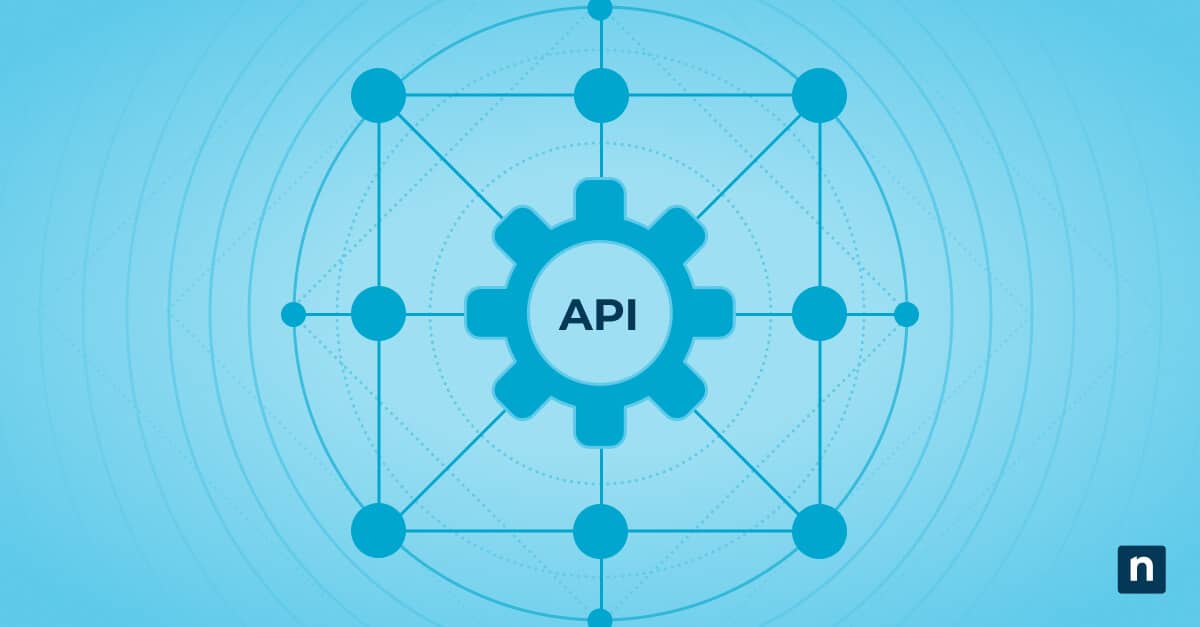La condivisione di file su una rete sicura avviene molto più comunemente in ambienti controllati. Ma se lo stai impostando per la prima volta sul tuo dispositivo personale o su una rete gestita, ecco la nostra guida completa su come visualizzare tutte le risorse condivise sui computer di rete. Vediamo più nel dettaglio.
Metodi per visualizzare tutte le risorse condivise in rete
Esistono quattro metodi comuni per visualizzare tutte le risorse condivise in rete; si può utilizzare:
✔️ File Explorer (consigliato)
✔️ Prompt dei comandi (guida generale all’uso del Prompt dei comandi)
✔️ PowerShell
✔️ Gestione computer
Il modo più rapido per visualizzare tutte le condivisioni di rete per scopi generali è Esplora File.
Opzione 1: Utilizzo di Esplora file (consigliato)
- Apri Esplora File o premi Win + E.
- Nella barra degli indirizzi, digita \\NomeDelTuoComputer o \\IlTuoIndirizzoIP.
- Premi Invio per visualizzare un elenco di cartelle condivise in rete.
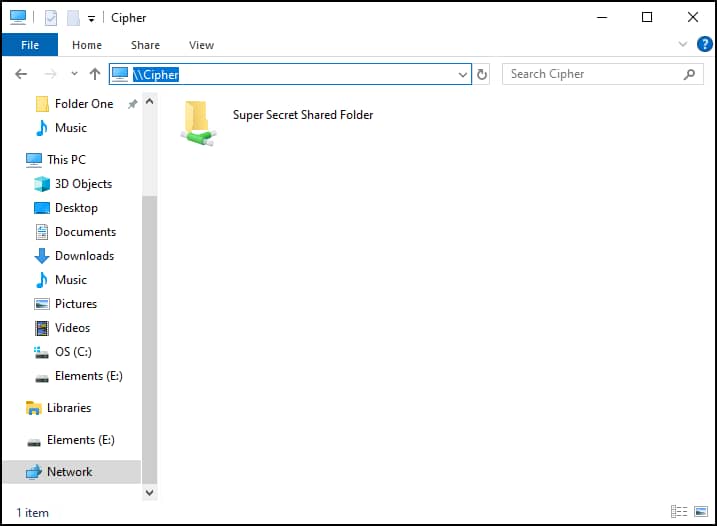
🥷 Suggerimento: se Rete è fissato su Accesso Rapido, ti basterà fare clic sull’icona e poi sul nome del tuo computer per visualizzare le condivisioni di rete. Se ti viene richiesto, inserisci le credenziali di rete per accedere alle risorse condivise.
Opzione 2: Utilizzo del prompt dei comandi (per elenchi rapidi)
- Digita cmd nella finestra di dialogo Esegui e premi CTRL + Maiusc + Invio per aprire il prompt dei comandi come amministratore.
- Esegui il comando net share per visualizzare tutte le condivisioni di rete.
Il metodo del Prompt dei comandi è il più veloce se hai bisogno solo di una panoramica o un elenco di elementi condivisi.
Opzione 3: PowerShell (per informazioni dettagliate)
- Da Start, cerca e apri PowerShell.
- Digita Get-WmiObject -Class Win32_Share e premi Invio.
Opzione 4: Utilizzo di Gestione computer (per la gestione basata su GUI)
- Cerca Gestione computer dal menu Start oppure apri Esegui e digita compmgmt.msc per iniziare.
- Accedi a Strumenti di sistema → Cartelle condivise → Condivisioni
- Verrà visualizzato un elenco di tutte le risorse condivise sul PC.
Risoluzione dei problemi relativi alle condivisioni di rete
Ci sono alcuni problemi noti che si possono incontrare quando si gestiscono le risorse condivise. Ecco alcuni passaggi fondamentali per la risoluzione dei problemi:
Problema: le cartelle condivise non sono visibili in rete
Assicurati che le impostazioni Individuazione rete e Condivisione file siano abilitate:
- Apri il Pannello di controllo
- Accedi a Rete e Internet →Centro connessioni di rete e condivisione → Impostazioni avanzate di condivisione
- Attiva le opzioni ✅ Attiva individuazione rete e ✅ Attiva condivisione di file e stampanti in Privato.
- Premi Salva le modifiche per procedere.
Questa pagina mostra anche se il profilo è pubblico o privato per la condivisione in rete.
🥷 Suggerimento: per maggiori dettagli su ciascun profilo di condivisione della rete, consultare le domande frequenti riportate di seguito.
Problema: impossibile accedere a una cartella condivisa
Verifica se hai il permesso di accedere alla cartella di destinazione o se hai l’account utente corretto per farlo. Ricontrolla le credenziali se è attivata la condivisione protetta da password.
Problema: le condivisioni di rete sono lente o non rispondono
Ti consigliamo di riavviare la scheda di rete e il router per diagnosticare i problemi di connessione e di rete. In alcuni casi, la disattivazione dei firewall di terze parti può interferire con le connessioni di rete o la condivisione.
→ Connessione lenta? Qui puoi trovare soluzioni base per risolvere questo tipo di problemi tips for common network connectivity issues.
Visualizza tutte le domande frequenti sulle azioni di rete
Come posso vedere tutte le risorse condivise in rete su Windows da un altro computer?
Puoi utilizzare Gestione computer per accedere a un altro computer e visualizzare le condivisioni di rete. Accedi a Strumenti di sistema → Cartelle condivise → Condivisioni, quindi fai clic con il pulsante destro del mouse su Gestione computer (locale) → Collegati a un altro computer.
Perché non riesco ad accedere alle cartelle condivise in rete?
Le impostazioni di rilevamento della rete e di condivisione dei file potrebbero essere disattivate o l’accesso alle condivisioni di rete potrebbe essere limitato. Per controllare le opzioni di condivisione dei file attive, fai clic con il pulsante destro del mouse sulla cartella condivisa e seleziona Proprietà → Condivisione → Condivisione avanzata → Autorizzazioni.
Perché non riesco ad accedere alle cartelle condivise in rete?
Puoi iniziare assicurandoti che entrambi i PC sono collegati alla stessa rete. Se visualizzi un messaggio di errore, considera i seguenti scenari e le fasi di risoluzione dei problemi:
- Accesso negato – Controlla le autorizzazioni di condivisione delle cartelle e la crittografia delle password.
- Percorso di rete non trovato – Verifica le impostazioni di condivisione e rilevamento della rete. Puoi anche disattivare il firewall.
- Windows non può accedere a \NOME-PC – Prova a ripristinare la rete o a disattivare le impostazioni del firewall.
Se è in corso un aggiornamento di Windows , aggiorna entrambi i dispositivi per eliminare errori o bug che potrebbero influire sulle impostazioni di rete.
Qual è la differenza tra condivisione pubblica e privata?
Per riassumere, il profilo Rete pubblica (scelta raccomandata) è ideale quando ci si connette a reti pubbliche condivise (ad esempio, caffetterie, aeroporti, hotel) poiché questa impostazione impedisce al dispositivo di essere trovato.
D’altra parte, il profilo Rete privata rende il dispositivo rilevabile nella rete protetta propria o condivisa (ad esempio, Wi-Fi domestico, ambienti gestiti).
La conferma del profilo di rete attivo è essenziale per evitare di rimanere bloccati a chiedersi “Come faccio a vedere tutti i miei dispositivi di rete?” pur avendo una configurazione di condivisione di rete non adatta.
→ Controlla la guida sull’accesso remoto e le best practice condivise dai nostri team IT.
Posso gestire le risorse condivise in rete da remoto?
Puoi utilizzare Gestione computer e andare su Strumenti di sistema → Cartelle condivise → Condivisioni, quindi fai clic con il pulsante destro del mouse su Gestione computer (locale) → Connetti a un altro computer.
Negli ambienti gestiti, uno strumento di gestione degli endpoint di terze parti è ideale per gestire da remoto le infrastrutture IT. Consente agli utenti di accedere facilmente alle condivisioni di rete e di mantenere i requisiti di conformità.
Come elimino una risorsa condivisa in rete dal PC?
Fai clic con il pulsante destro del mouse su un file o una cartella condivisa e seleziona Dai accesso a → Rimuovi accesso dal menu contestuale. In alternativa, fai clic sull’opzione Condivisione avanzata e disattiva ◻ Condividi questa cartella per interrompere la condivisione.
Puoi anche accedere alla scheda Condividi sulla barra multifunzione o nel menu superiore di Esplora file e clicca su Rimuovi accesso per interrompere la condivisione degli elementi selezionati.
Best practice per la condivisione dei file in rete di Windows
La condivisione in rete è un ottimo modo per accelerare la gestione delle risorse per attività personali e progetti collaborativi. È anche incredibilmente efficiente negli ambienti gestiti, consentendo agli operatori IT di effettuare le distribuzioni con facilità e con un intervento minimo.
Tuttavia, anche la condivisione di risorse in rete comporta una serie di rischi. Per questo è essenziale controllare o aggiornare regolarmente e in modo approfondito i protocolli per evitare accessi non autorizzati e la gestione impropria di dati sensibili.